Impossível criar uma reunião de equipe no Outlook, porque a reunião de equipes de complemento está desativada – Suporte da Microsoft, resolvendo equipes de complemento para Windows – Microsoft Support Problems
Resolvendo problemas com equipes de complemento para Windows
Como um lembrete, .NET 4.8 e WebView2 são necessários para as equipes que atendem suplemento no Outlook.
Impossível criar uma reunião de equipe no Outlook, porque as equipes de reunião de complemento está desativada
Quando você tenta criar uma reunião de equipes no desktop do Outlook, você acha que a opção está faltando na fita.
Este problema pode ocorrer se as equipes de reunião do complemento estiverem desativadas.
Estado: ignorando a solução
Equipes de equipes e equipes de produtos do Outlook corrigir problemas que causam desativação das equipes de complemento complementam por várias razões de desempenho. As correções imediatas estão incluídas nas últimas compilações e o trabalho está em andamento para resolver esse problema de problema com alterações de código e instrumentação.
Você pode executar as etapas a seguir para restaurar as equipes de reunião de comentários:
- No escritório do Outlook, clique em Arquivo>Gerenciar suplementos com.
- Desenvolver Opções Equipes da Microsoft que encontram suplemento para o Microsoft Office e selecione Não monitore este suplemento pelos próximos 30 dias. Se esta opção não estiver disponível, selecione Sempre ative este complemento. Em seguida, selecione Aplicar E Fechar.
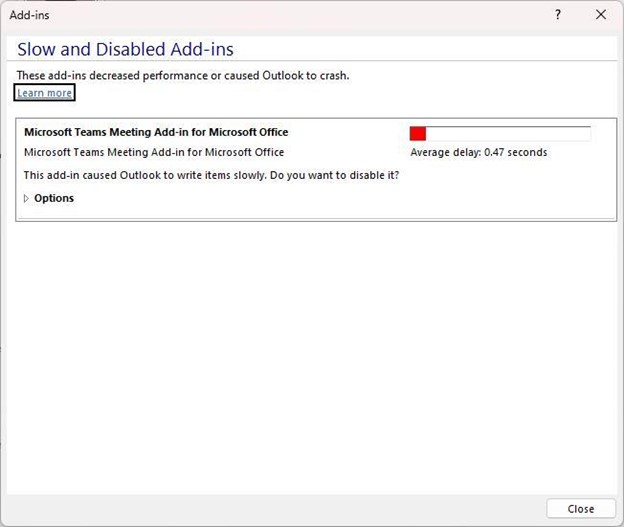
Se as etapas acima não tiveram resolução do problema, reativar o complemento da caixa de diálogo Desativado elementos.
Para reativar as equipes de reunião de complemento:
- In Outlook , SelecioneOpções de> de arquivos>Suplementos >Gerenciar, Selecione ” Elementos desativados “, Então Acesso.
- Se você ver Equipes Listado em elementos desativados, selecione -os e depois Selecione Ativar.
- Reinicie o Outlook e verifique se o suplemento funciona.
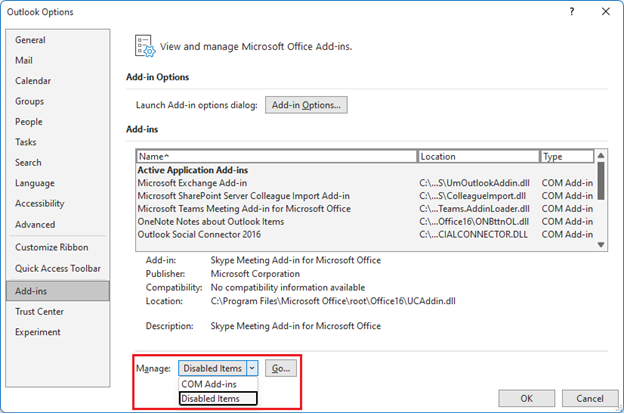
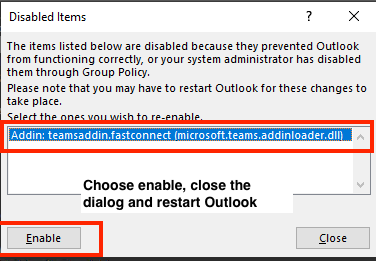
Outra medida para impedir a desativação das equipes de complemento pelo Outlook é adicionar esta chave do registro:
- Abrir o editor de registro.
- Acesso Lacomputer \ hkey_current_user \ software \ microsoft \ office \ 16.0 \ Outlook \ Resiliência \ DonotDisableaddinist registro
- Crie um valor DWORD (32 bits):
- Nome: Teamsaddin.FastConnect
- Valor: 1
Verifique a configuração do sistema necessária
Na equipe de mensagens de equipes, após o MC392289, os seguintes conselhos também devem ser confirmados:
MC392289 – Lembre -se de instalação de .NET 4.8 e WebView2 Necessário para as equipes que atendem suplemento no Outlook
Como um lembrete, .NET 4.8 e WebView2 são necessários para as equipes que atendem suplemento no Outlook.
Como isso afeta sua organização:
Para evitar uma experiência degradada com as equipes que atendem ao complemento no Outlook, verifique se os clientes são atualizados para .NET 4.8 e WebView2.
Como você pode se preparar:
Revise os seguintes recursos e verifique que .NET 4.8 e WebView2 são instalados para executar as equipes que se reúnem no complemento no Outlook:
PERCEBIDO : Em alguns casos de apoio, os engenheiros descobriram que se se .NET 4.8 ou WebView2 não foram instalados, esta instalação resolveu o problema de desativar as equipes do complemento.
Essas etapas ajudarão você a verificar se .NET 4.8 está instalado:
As etapas abaixo da seção Use o editor de registro do artigo acima.
- No editor do Register, abre o seguinte sub-bed: HKEY_LOCAL_MACHINE \ SOFTWARE \ Microsoft \ Net Framework Setup \ ndp \ V4 \ Full. Se o subf Completo não está presente, você não instalou .Estrutura líquida 4.5 ou mais tarde.
- Procure uma entrada reg_dword nomeada Liberar. Se existir, .Estrutura líquida 4.5 ou posterior é instalado. Seu valor corresponde a uma versão específica de .Estrutura líquida. Na figura a seguir, por exemplo, o valor da entrada Liberar é 528040, que é a chave para a publicação para .Estrutura líquida 4.8.
Essas etapas ajudarão você a verificar se o WebView2 está instalado
As etapas abaixo são feitas da seção Instalação do Runtime WebView2 do artigo acima.
- Após a instalação, você verá uma entrada para o Microsoft Edge WebView2 Runtime Painel de configuraçãoProgramas> Programas >Programas e características.
Outros recursos ::
Recursos adicionais

Pergunte aos especialistas
Entre em contato com especialistas, discuta as notícias do Outlook e as melhores práticas e leia nosso blog.

Obtenha ajuda da comunidade
Faça uma pergunta e encontre soluções com agentes de suporte técnico, MVPs, engenheiros e usuários do Outlook.

Sugira um novo recurso
Suas sugestões e comentários são bem -vindos. Deixe -nos saber suas idéias. Estamos ouvindo você.
Resolvendo problemas com equipes de complemento para Windows
As equipes de reunião de complemento permite que você planeje uma reunião de equipes do Outlook. O suplemento está disponível para o Outlook no Windows, Mac, Web e Mobile e deve ser instalado automaticamente se as equipes da Microsoft e o Office 2013, Office 2016, Office 2019 ou Office 2021 instalados no seu PC Windows.
Para procurar as equipes do complemento, abrir o Outlook, ir para a tela do calendário e depois selecionar Novas equipes.
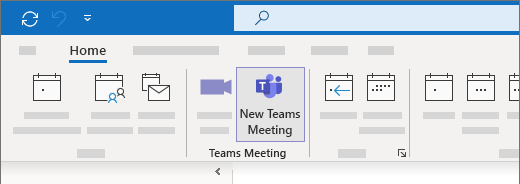
Resolução de problemas (procedimento automatizado)
Faça o download e execute o Microsoft Support Assistant and Recovery para realizar solucionamento de problemas e correções automatizadas.
Para obter mais informações sobre o download e a instalação do Microsoft Support Assistant and Recovery, acesse o Microsoft Support Assistant and Recovery Assistant.
Resolução de problemas (procedimento manual)
Se essas opções não funcionarem, aqui estão duas etapas adicionais para tentar. Se o primeiro passo não funcionar, tente o segundo.
- Desconecte as equipes e reinicie o aplicativo. (Na barra de pesquisa da barra de tarefas, digite Equipes, em seguida, selecione -o nos resultados).
- Fechar o Outlook, depois reinicie -o. (Na barra de pesquisa da barra de tarefas, digite Panorama, em seguida, selecione -o nos resultados).
Se você ainda não vê o complemento, verifique se ele não está desativado no Outlook:
- No Outlook, sob a guia Arquivo, Selecione Opções.
- Na caixa de diálogo Opções do Outlook, Selecione Suplementos.
- Confirme isso Reunião de equipes da Microsoft complemento para o Microsoft Office está listado na lista de Suplementos de aplicações ativas.
- Se o suplemento de reunião de equipes da Microsoft estiver listado na lista Suplementos de aplicativos desativados, abaixo Gerenciar, Selecione Complementos com, Então Acessar. .
- Selecione a caixa de seleção Reunião de equipes da Microsoft complemento para o Microsoft Office.
- Escolher OK Em todas as caixas de diálogo, feche o Outlook.
- Reinicie o Outlook. (Na barra de pesquisa da barra de tarefas, digite Panorama, em seguida, selecione -o nos resultados).
Para obter conselhos gerais sobre como gerenciar suplementos, consulte Ative, gerencie e instale suplementos em programas de escritório.
Para descobrir as etapas adicionais para administradores e profissionais de TI, consulte a solução dos problemas relacionados às equipes de comentários para o Outlook.
